时间:2018-04-11 11:04:56
将Excel2003工作表保存为交互式WEB页,这个问题是我们很多人都很困惑的一个问题,将Excel2003工作表保存为交互式WEB页是我们非常常用的一个东西,也是我们工作和学习中必不可少的一个数据公式,那么具体我们要怎么做呢?下面就来看看这篇将Excel2003工作表保存为交互式WEB页的文章吧!
上节我们说的将Excel2003工作簿保存为Web页,这种WEB页只可浏览不可编辑,今天我们要说的是将Excel2003工作表保存为交互式WEB页,这种交互式WEB页可以在浏览器编辑。
如果要将Excel工作簿保存为交互式WEB页,则只能选择将它的工作表保存为交互式的WEB页。其操作步骤如下:
1、打开Excel工作簿,选择文件菜单中的另存为WEB页命令,弹出另存为对话框。
2、在对话框的保存单选区中选择工作表选项,再选择添加交互。
3、单击发布按钮,弹出如图1所示的发布为WEB页对话框。

图1
4、在对话框的选择下拉列表中选择单元格区域,在下面的引用编辑框中选择要发布的单元格区域;选中添加交互对象复选框,并选择电子表格功能;选中在浏览器中打开已发布WEB页复选框,单击发布按钮,则可以在浏览器中浏览该工作表,如图2所示。此时,可以在浏览器中直接编辑数据。
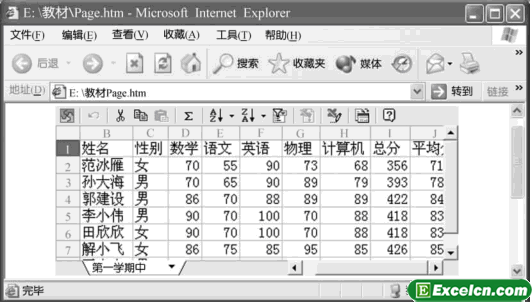
图2
将Excel2003工作表保存为交互式WEB页以后,我们就可以直接在浏览器中编辑数据了,好像一个在线的Excel工作表,大家可以自己动手做一个在线的Excel表格。
以上就是将Excel2003工作表保存为交互式WEB页全部内容了,希望大家看完有所启发,对自己的工作生活有所帮助,想要了解更多跟将Excel2003工作表保存为交互式WEB页请关注我们文章营销官网!
推荐阅读


![]()

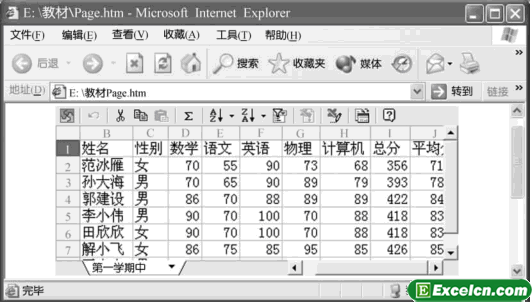
 400-685-0732(7x24小时)
400-685-0732(7x24小时) 关注文军
关注文军

